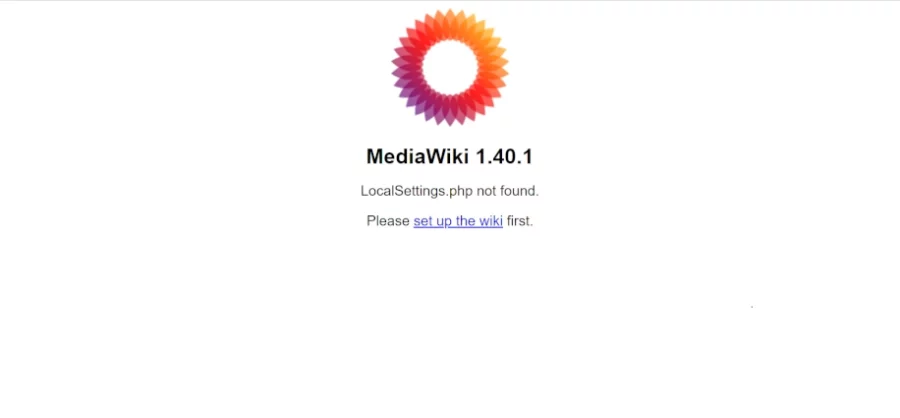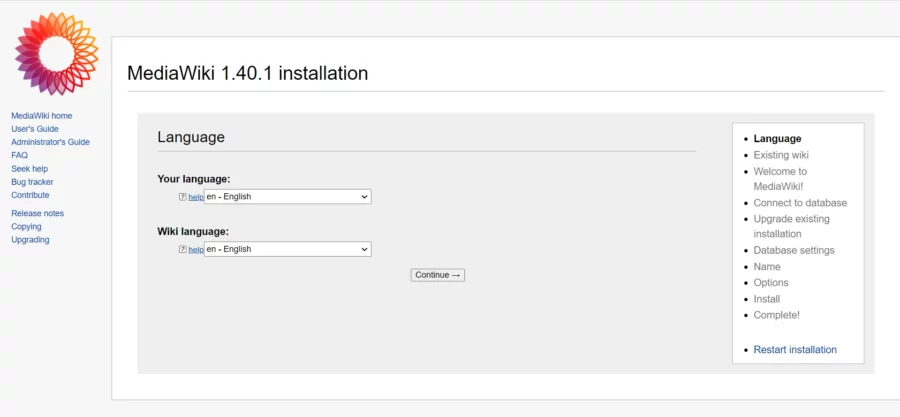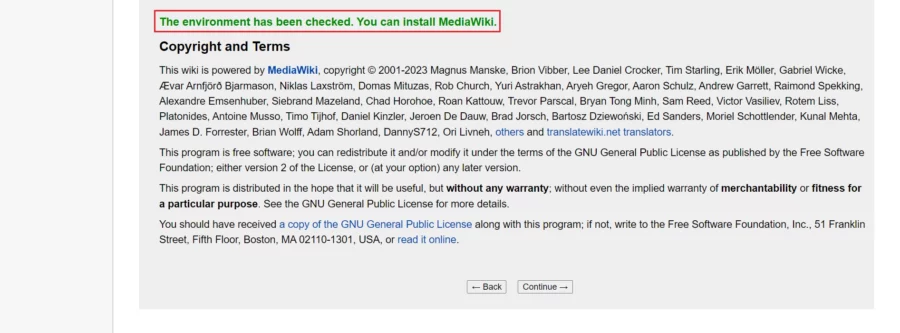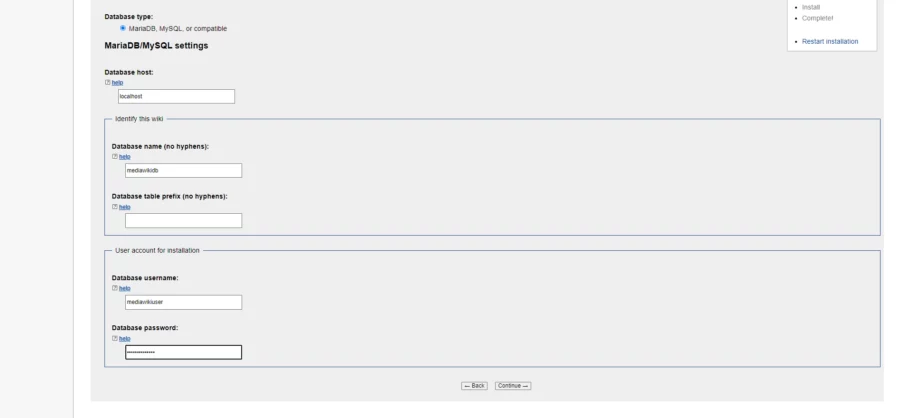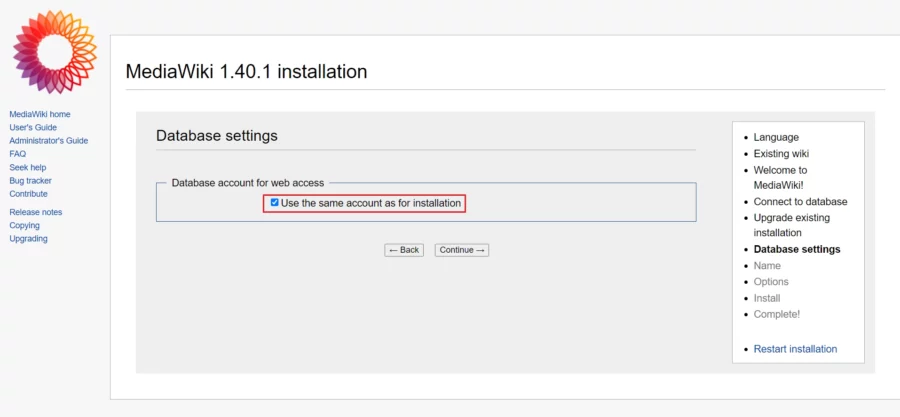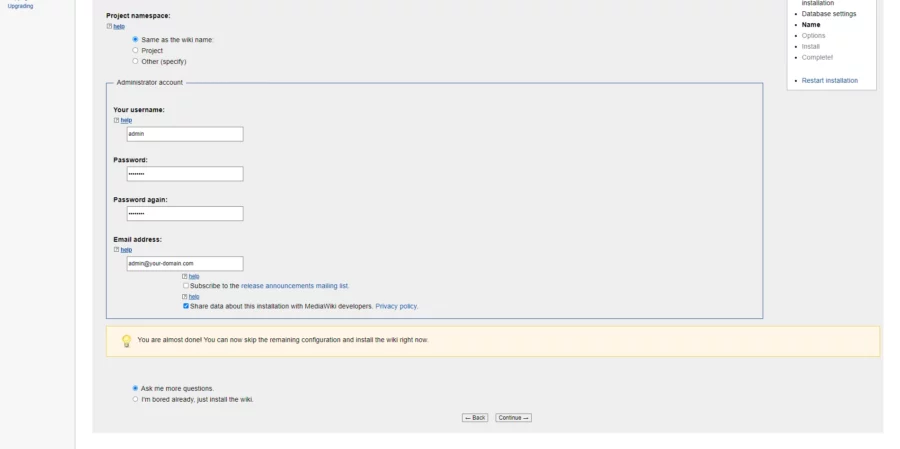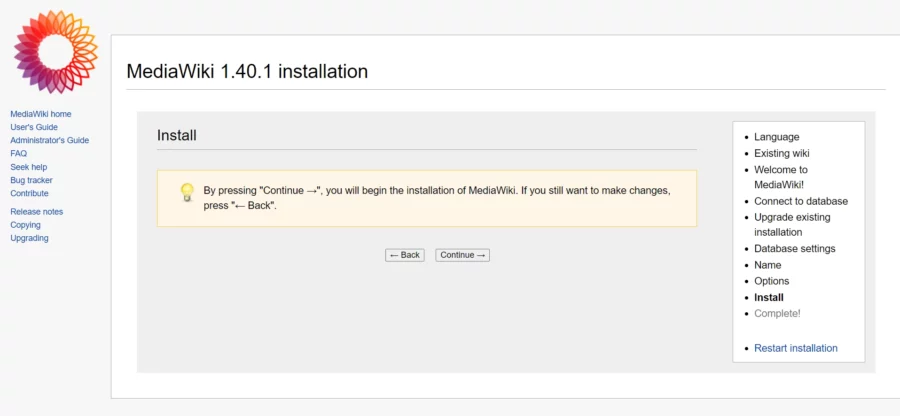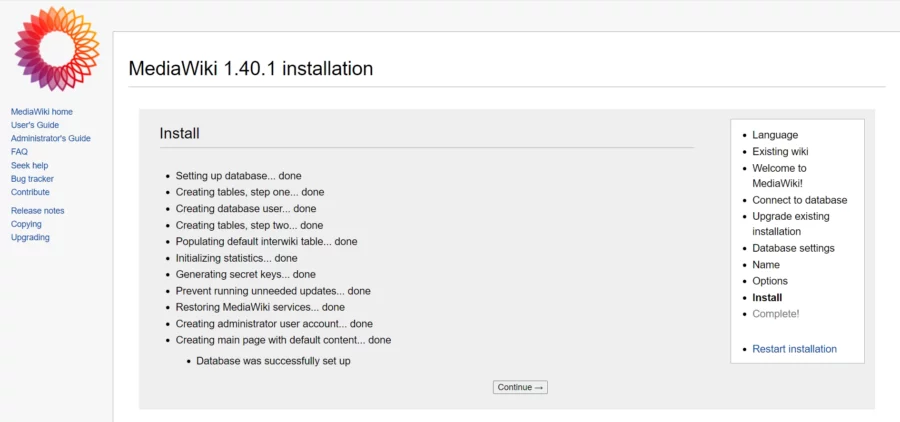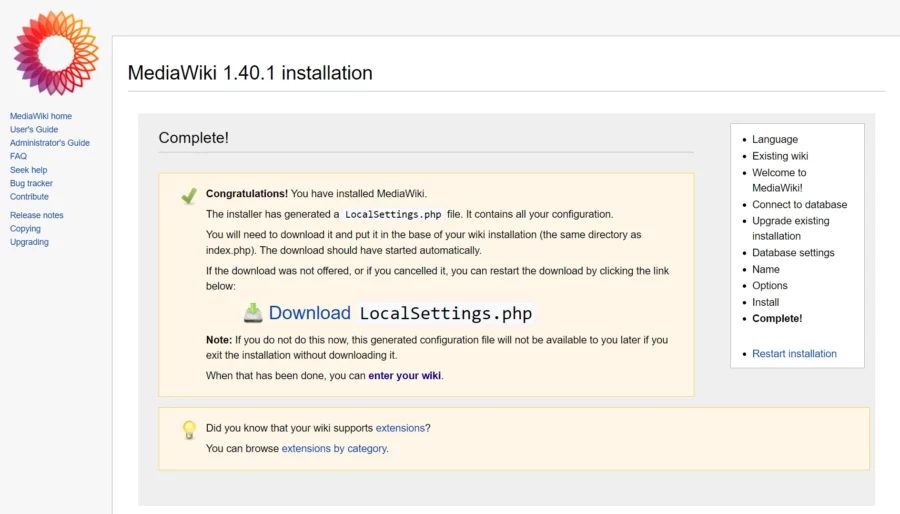Remedierea problemelor cu imprimarea și conectarea imprimantei în Windows 11
Dacă imprimanta tot nu funcționează, continuați cu pasul 2.
Verificați cablurile (pentru imprimantele cu fir).Asigurați-vă că ați conectat corect cablul USB al imprimantei de la imprimantă la PC.
Verificați conexiunea wireless (pentru imprimantele wireless). Alegeți una dintre următoarele variante:
- Asigurați-vă că opțiunea wireless a imprimantei este activată și disponibilă. Multe imprimante au un buton care afișează o pictogramă wireless albastră atunci când este disponibilă o opțiune de conexiune wireless pentru imprimantă. Pentru a afla unde se află acest buton pe imprimantă și pentru a găsi instrucțiuni despre cum să-l activați, consultați instrucțiunile livrate împreună cu imprimanta sau consultați site-ul producătorului pentru instrucțiuni.
- Rulați testul de conectivitate wireless al imprimantei. Multe imprimante au o opțiune de meniu pentru a testa conectivitatea wireless a imprimantei. Citiți instrucțiunile livrate cu imprimanta sau consultați site-ul web al producătorului imprimantei pentru instrucțiuni despre cum să procedați.
- Dacă după toate acestea încă întâmpinați probleme, este posibil ca PC-ul să nu se conecteze la rețeaua wireless.
- Dacă întâmpinați probleme la conectarea la o imprimantă Bluetooth, consultați Remedierea problemelor cu Bluetooth în Windows.
Note:
- Dacă utilizați puncte de acces wireless, extendere sau mai multe rutere wireless cu SSID-uri separate, asigurați-vă că sunteți conectat la aceeași rețea ca imprimanta pentru PC-ul dvs.
- Dacă starea imprimantei afișează „Imprimantă în stare de eroare”, poate exista o problemă cu imprimanta în sine. Dacă acești primii doi pași nu au remediat eroarea, verificați dacă imprimanta nu are hârtie sau cerneală și asigurați-vă că nu este deschisă husa și că hârtia nu este blocată.
Dacă imprimanta tot nu funcționează, continuați cu pasul 3. Încercați să eliminați și să reinstalați imprimanta.
Eliminați imprimanta
- Selectați butonul Start , apoi selectați Setări > Dispozitive & Bluetooth > Imprimante & scanere
- Selectați imprimanta pe care doriți să o dezinstalați.
- Selectați butonul Eliminare . Apoi confirmați că doriți să eliminați acest dispozitiv, selectând Da.
Reinstalați imprimanta
Dacă imprimanta este pornită și conectată la rețea, Windows ar trebui să o găsească cu ușurință. Imprimantele disponibile pot include toate imprimantele dintr-o rețea, cum ar fi imprimantele Bluetooth și wireless sau imprimantele care sunt conectate la alt computer și partajate pe rețea. Instalarea unor imprimante poate necesita permisiune. Pentru a reinstala imprimanta, urmați acești pași:
- Selectați butonul Start , apoi selectați Setări > Dispozitive & Bluetooth > Imprimante & scanere .
- Asigurați-vă că imprimanta este deschisă și conectată. Apoi selectați butonul Adăugare dispozitiv (sau Reîmprospătare).
- Așteptați un moment în timp ce Windows caută imprimantele conectate la dispozitiv (local sau wireless). Windows va afișa apoi o listă de imprimante conectate la dispozitivul dvs. Dacă vedeți imprimanta în listă, selectați butonul Adăugare dispozitiv pentru imprimantă. Dacă nu vedeți dispozitivul în listă, selectați Adăugare manuală.
Note:
- Dacă utilizați puncte de acces wireless, extendere sau mai multe routere wireless cu SSID-uri separate, asigurați-vă că sunteți conectat la aceeași rețea ca imprimanta pentru PC-ul dvs să o găsească și să o instaleze.
- Dacă aveți o nouă imprimantă wireless care nu a fost adăugată la rețeaua de domiciliu, citiți instrucțiunile livrate cu imprimanta și consultați site-ul producătorului imprimantei pentru a afla mai multe și a obține software actualizat pentru imprimanta dvs.
Sfat: Puteți imprima o pagină de test, pentru a vă asigura că imprimanta funcționează corect. Dacă ați instalat imprimanta, dar aceasta nu funcționează, consultați site-ul web al producătorului pentru informații de depanare sau actualizări pentru driver.
Reinstalarea manuală a imprimantei
Dacă sistemul nu poate instala imprimanta automat, o puteți reinstala manual. Atunci când selectați Adăugare manuală, veți vedea cinci opțiuni pentru Găsirea unei imprimante după alte opțiuni. Selectați opțiunea care se aplică cel mai bine pentru situația dvs., apoi urmați pașii furnizați. Toate opțiunile se pot aplica pentru o imprimantă conectată wireless sau prin rețea. Totuși, dacă imprimanta este conectată direct la computer local, selectați Adăugați o imprimantă locală sau o imprimantă de rețea cu setări manuale , apoi selectați Următorul.
Reinstalarea manuală a unei imprimante locale
După ce selectați Adăugați o imprimantă locală sau o imprimantă de rețea cu setări manuale, urmați acești pași:
- Selectați Utilizați un port existent , apoi selectați portul la care este conectată imprimanta. Apoi selectați Următorul. Dacă imprimanta este conectată prin USB, selectați-o din listă. Există, de asemenea, opțiuni pentru porturi paralele (LPT) și seriale (COM).
- Acum veți vedea opțiunile de instalare a driverului imprimantei. Dacă imprimanta a fost livrată cu un disc care include driverul, selectați Disc disponibil. În caz contrar, selectați Windows Update.
- Așteptați în timp ce Windows actualizează lista de imprimante. Apoi selectați producătorul imprimantei din coloana din stânga și modelul imprimantei din coloana din dreapta. Apoi selectați Următorul.
Notă: Dacă există mai multe versiuni ale unui driver pentru dispozitivul dvs., este posibil să fiți întrebat ce versiune de driver să utilizați. În majoritatea cazurilor, ar trebui să selectați Înlocuiți driverul curent. Totuși, dacă sunteți sigur că driverul instalat este corect, selectați Utilizați driverul instalat în prezent.
- Tastați un nume pentru imprimantă, apoi selectați Următorul. Acest nume este doar pentru referința dvs. personală, așa că puteți alege orice nume preferați.
- Selectați Nu se partajează această imprimantă. (Dacă doriți să partajați imprimanta cu alte dispozitive din rețea, selectați Partajați această imprimantă și introduceți numele și locația.) Selectați Următorul.
- Selectați Imprimați o pagină de test pentru a confirma că imprimanta funcționează, apoi selectați Terminare.
Dacă imprimanta tot nu funcționează, continuați cu pasul 4.
Majoritatea imprimantelor necesită cel mai recent driver pentru a funcționa bine.Dacă imprimanta tot nu funcționează după ce instalați cel mai recent driver pentru aceasta, continuați cu pasul 5.
Dacă pasul de depanare anterior nu a reușit, ar putea fi necesar să ștergeți fișierele derulatorului și să reporniți serviciul derulatorului. Derulatorul de imprimare este un fișier care gestionează procesul de imprimare. Pentru a goli și a reseta derulatorul de imprimare:
- În caseta de căutare din bara de activități, tastați servicii, apoi selectați Servicii în lista de rezultate.
- Selectați fila Standarde, apoi faceți dublu clic pe Derulator de imprimare în lista de servicii.
- Selectați Oprire, apoi selectați OK.
- În caseta de căutare din bara de activități, introduceți %WINDIR%\system32\spool\printers, selectați %WINDIR%\system32\spool\PRINTERS în lista de rezultate, apoi ștergeți toate fișierele din folder.
- În caseta de căutare din bara de activități, căutați servicii, apoi selectați Servicii în lista de rezultate.
- Selectați fila Standarde și faceți dublu clic pe Derulator de imprimare în lista de servicii.
- Selectați Start, selectați Automat în caseta Tip pornire și apoi selectați OK.